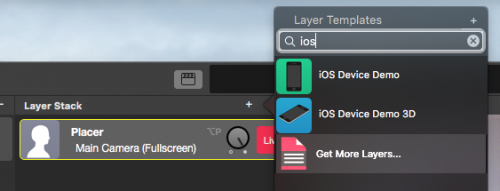Livecoding.tv是一个直播平台,旨在通过直播教程教育观众。

准备你的livecoding.tv账户
- 首先,你必须在LiveCoding.tv注册。有几个选项可以选择。由于你想流向LiveCoding,你需要注册一个广播员账户。
- 在右上角找到用于设置你的频道的菜单。选择 "设置 "菜单项。这将使你进入一个页面,在那里你可以预先配置你的广播行为。
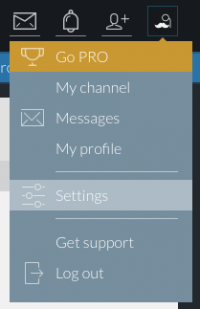
- 你需要复制 FMS URL 从 "Streaming key "部分,把它带到mimoLive的Streaming Setup面板(见下面的指示,把它放在哪里)。
- 之后点击 "Streaming Key "部分的 "Click to display "按钮来复制Streaming Key,并把它带到mimoLive。
❗
重要提示:对流媒体密钥进行保密!
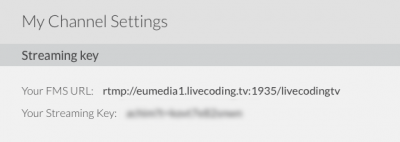
准备mimoLive
这里你可以看到mimoLive运行时有两个活动的视觉层。
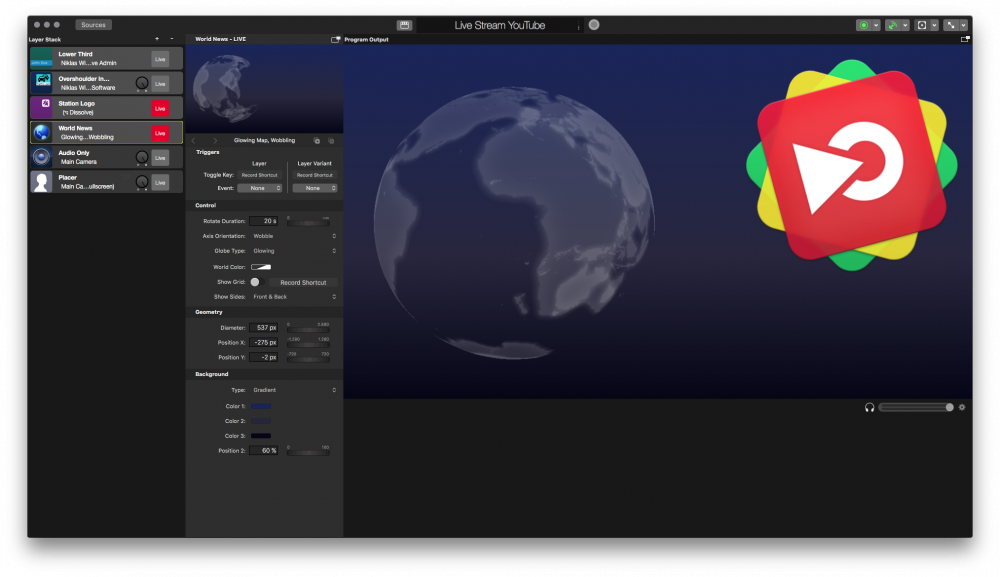
- 点击流媒体按钮右边的小复选按钮。这将打开流媒体设置面板。
- 粘贴你复制的 FMS URL 和流媒体密钥(由LiveCoding.tv提供)。
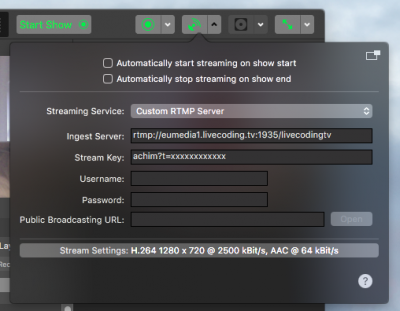
启用
- 点击现场直播按钮,使其变成红色:
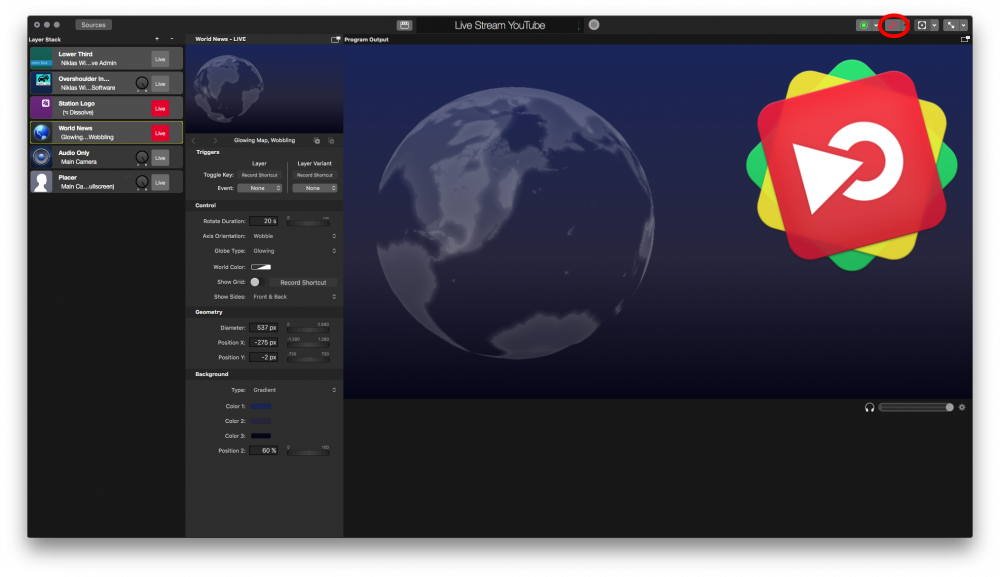
- 回到LiveCoding网页,选择右上角下拉菜单中的 "我的频道 "菜单项。现在你应该在浏览器窗口中看到你的视频制作。
需要考虑的有用事项
当你流媒体到LiveCoding.tv时,你想向观众展示你的桌面。要做到这一点,你需要创建一个 "屏幕捕捉 "源或 "窗口捕捉 "源,这取决于你要显示什么。
*
窗口捕捉 "源不显示鼠标光标或你桌面上的任何其他视觉项目。
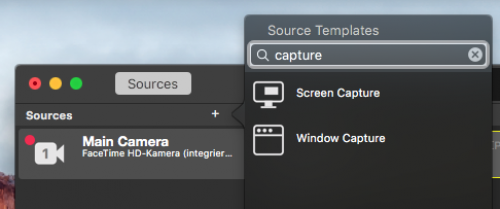
- 这是一个好主意,有一个双显示器的设置。在一个显示器上运行mimoLive,在另一个显示器上运行你的节目。有了这个,mimoLive的任何东西都不会干扰你的广播。
- 使用 PIP 在mimoLive中的图层,也包括你的视频流中的脸部摄像头。人们喜欢看谁是这一切的幕后推手!
- 如果你想播放一些免版税的音乐,你可以从joshwoodward.com下载一些曲目,并把它们放入 "播放列表源",让它们循环播放。请确保你符合许可要求,在你的节目中给Josh Woodward的音乐以信用。你可以轻松地使用 "播放列表展示层 "来做到这一点。
- 如果你正在为iOS开发并在实际的iOS设备上测试运行你的应用程序,你可能想使用iOS设备视频源来引入iOS设备的屏幕。展示你辛苦工作的完美图层是mimoLive中的iOS设备演示和iOS设备演示3D图层: